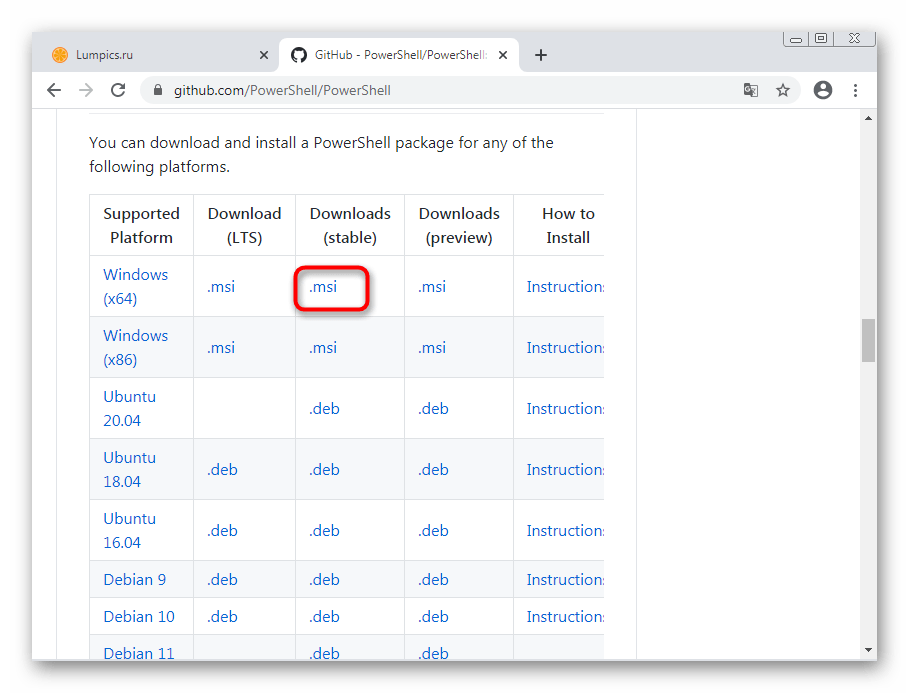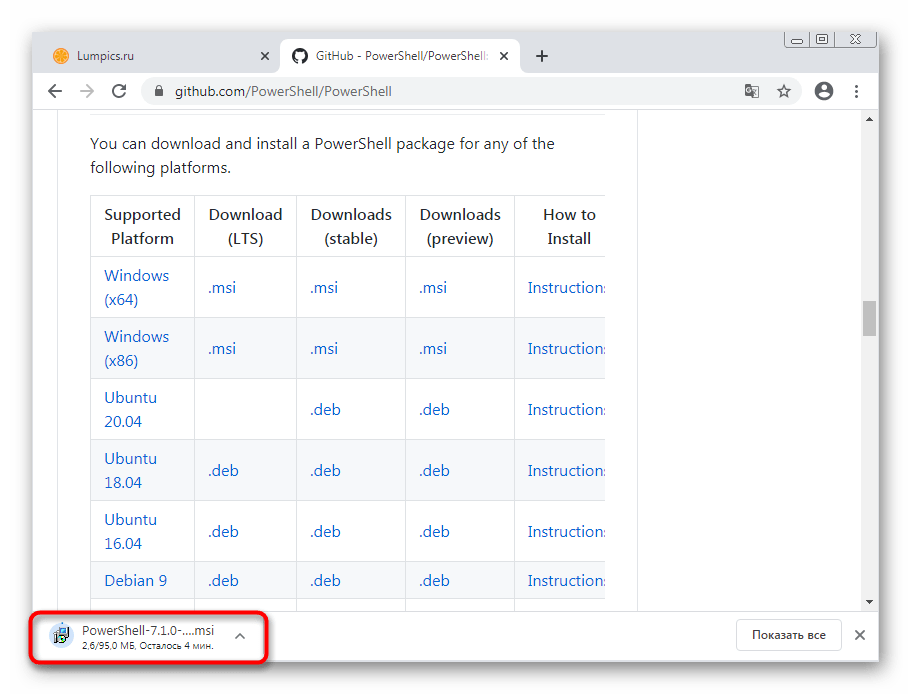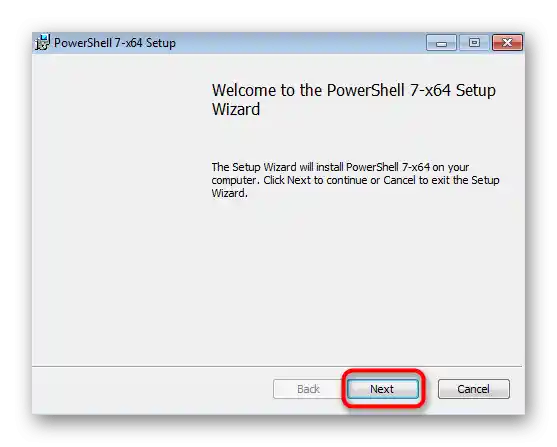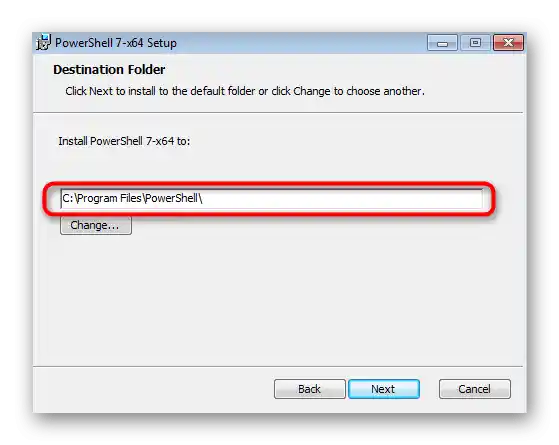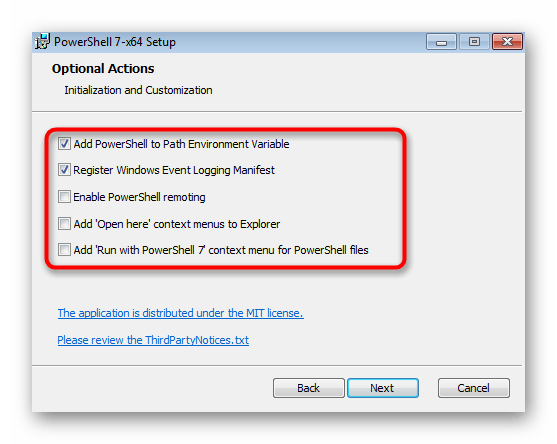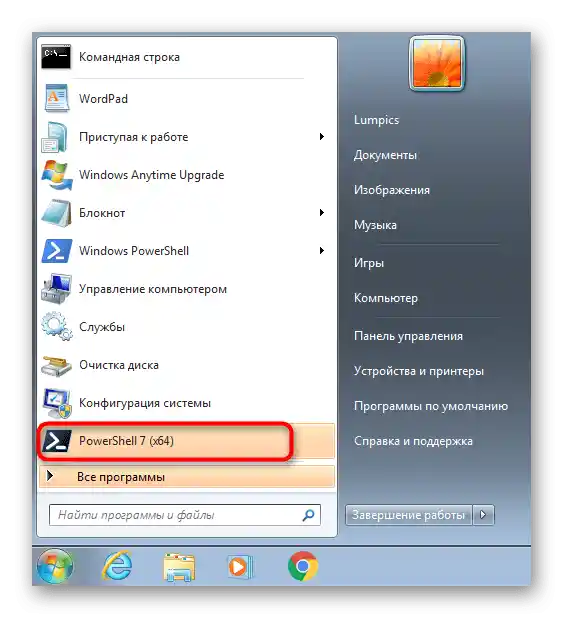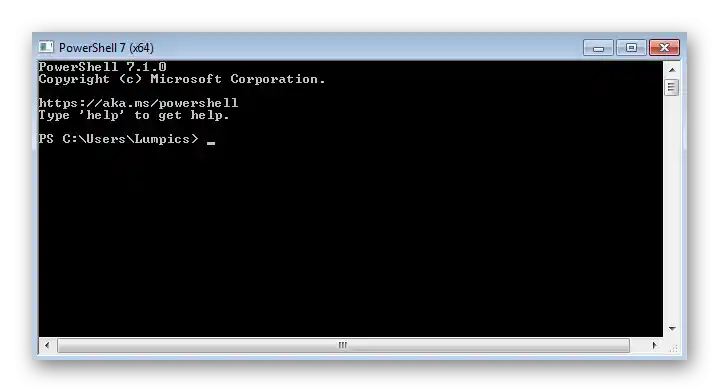محتوا:
مرحله 1: بررسی بهروزرسانی SP1
بهطور رسمی بهروزرسانی SP1 برای ویندوز 7 دیگر توسط توسعهدهندگان پشتیبانی نمیشود، اما هنوز هم میتوان آن را نصب کرد، اگر این بهروزرسانی به سیستمعامل اضافه نشده باشد. وجود آن برای نصب یا بهروزرسانی PowerShell ضروری است، بنابراین این مرحله را با مراجعه به دستورالعمل در لینک زیر انجام دهید.
جزئیات بیشتر: بهروزرسانی ویندوز 7 به Service Pack 1
مرحله 2: نصب محیط عمومی C
مرحله دوم — نصب محیط عمومی C است که برای اجرای صحیح برنامههای بعدی و راهاندازی PowerShell در ویندوز 7 ضروری است. نصب آن از وبسایت رسمی از طریق نصبکننده مستقل بهروزرسانی WUSA انجام میشود.
برای دانلود محیط عمومی C به وبسایت رسمی مراجعه کنید
- بر روی لینک قبلی کلیک کنید و پس از انتقال، دانلود مؤلفه مورد نظر را آغاز کنید.
- فایل فشرده دریافتی را باز کنید و بسته بهروزرسانی سازگار با ویندوز 7 خود را پیدا کنید. احتمالاً این بسته Windows6.0 یا Windows6.1 با توجه به نوع سیستم خواهد بود.اگر پس از راهاندازی، پیامی مبنی بر عدم دسترسی به بروزرسانی برای این رایانه دریافت کردید، سعی کنید یک فایل MSU دیگر را باز کنید.
- جستجوی بروزرسانیها آغاز خواهد شد که مدتی طول میکشد.
- سپس پیامی برای نصب KB3118401 ظاهر میشود که باید تأیید شود.
- فرآیند نصب بروزرسانی آغاز خواهد شد - پیشرفت آن را در همین پنجره دنبال کنید.
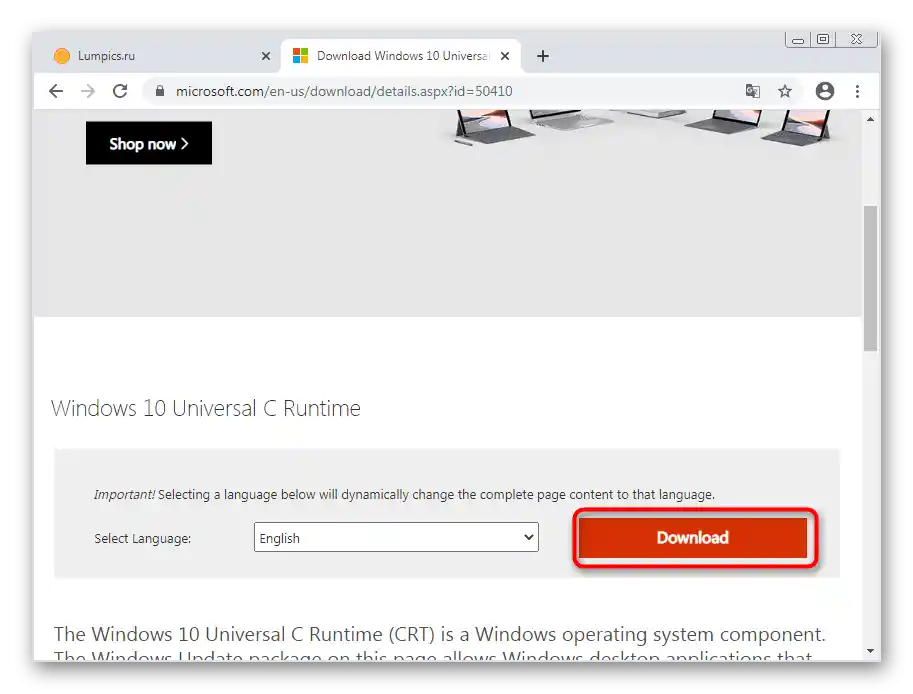
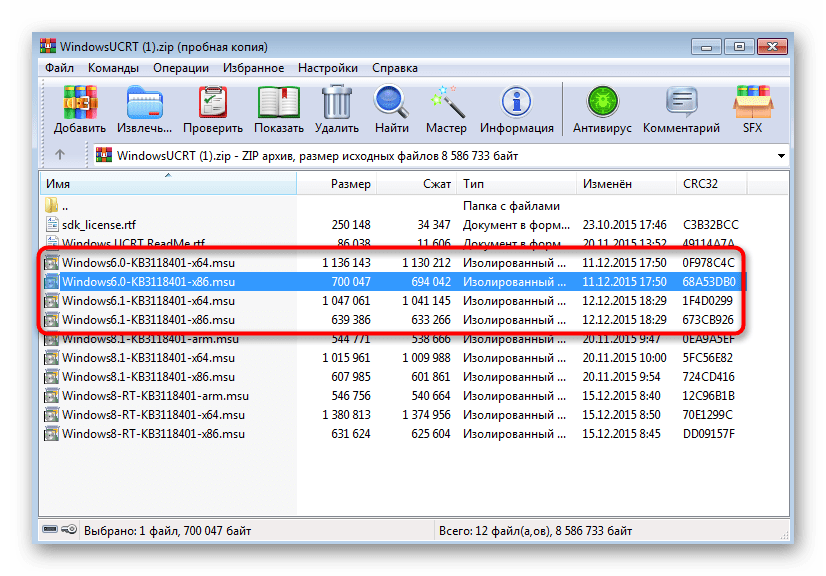


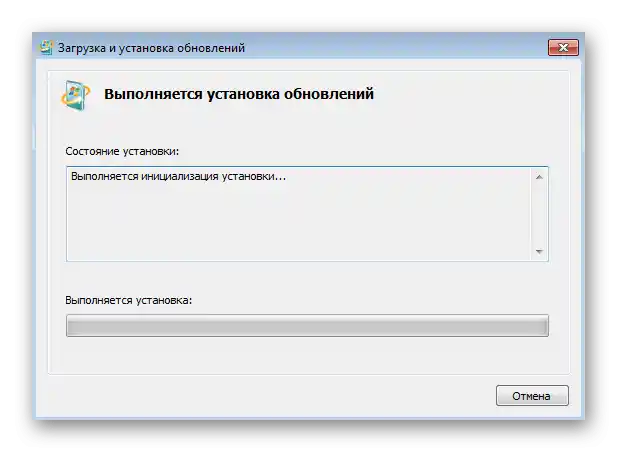
پس از اتمام، توصیه میشود رایانه را راهاندازی مجدد کنید و سپس به افزودن اجزای بعدی بپردازید.
مرحله 3: نصب WMF 5.1
اگر در بالا اجزای کمکی مورد نیاز برای عملکرد صحیح PowerShell را بررسی کردیم، WMF (Windows Management Framework) به طور مستقیم با این جزء مرتبط است و به آن اجازه میدهد تا به طور کامل از اسکریپتهای داخلی استفاده کند، از جمله برای بروزرسانی به آخرین نسخه.
به دانلود WMF از وبسایت رسمی بروید
- پس از ورود به صفحه دانلود بروزرسانی، بر روی لینک "WMF 5.1" کلیک کنید که در جدول مقایسه نسخههای سیستمعامل قرار دارد.
- پس از باز شدن صفحه جدید، بر روی "Download" کلیک کنید تا به انتخاب فایلهای دانلودی بروید.
- فقط نسخههای مربوط به Windows 7 که با معماری "هفت" مطابقت دارند را علامتگذاری کنید.
- فایل MSU موجود در آرشیو را اجرا کنید و منتظر بمانید تا بروزرسانیهای مناسب جستجو شوند.
- پیام مربوط به نصب آنها را تأیید کنید.
- هنگام نمایش پیامی مبنی بر نیاز به راهاندازی مجدد سیستمعامل، این کار را انجام دهید تا PowerShell بهطور موفقیتآمیز ادغام شود.
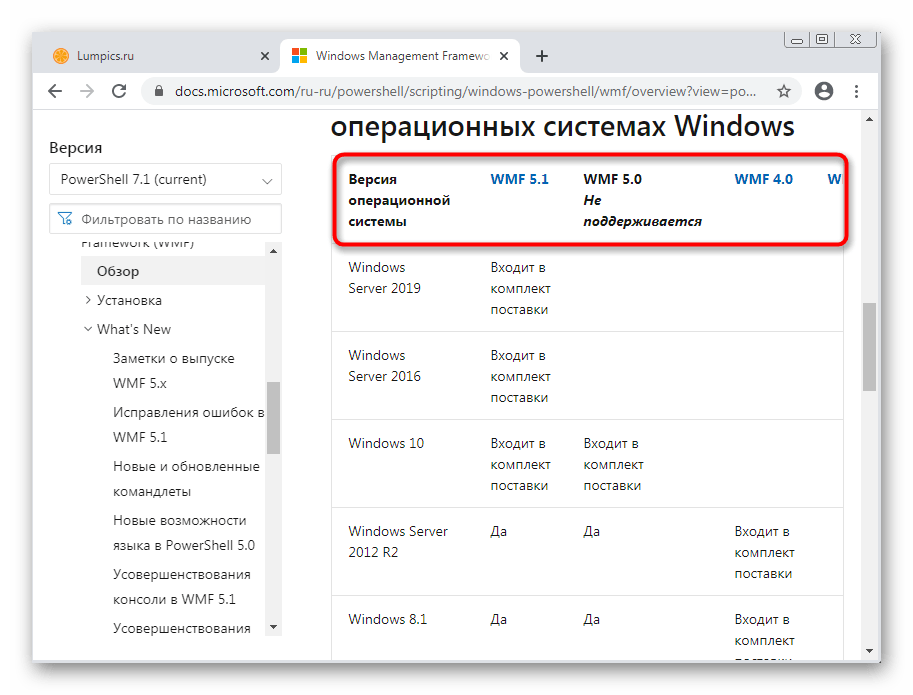
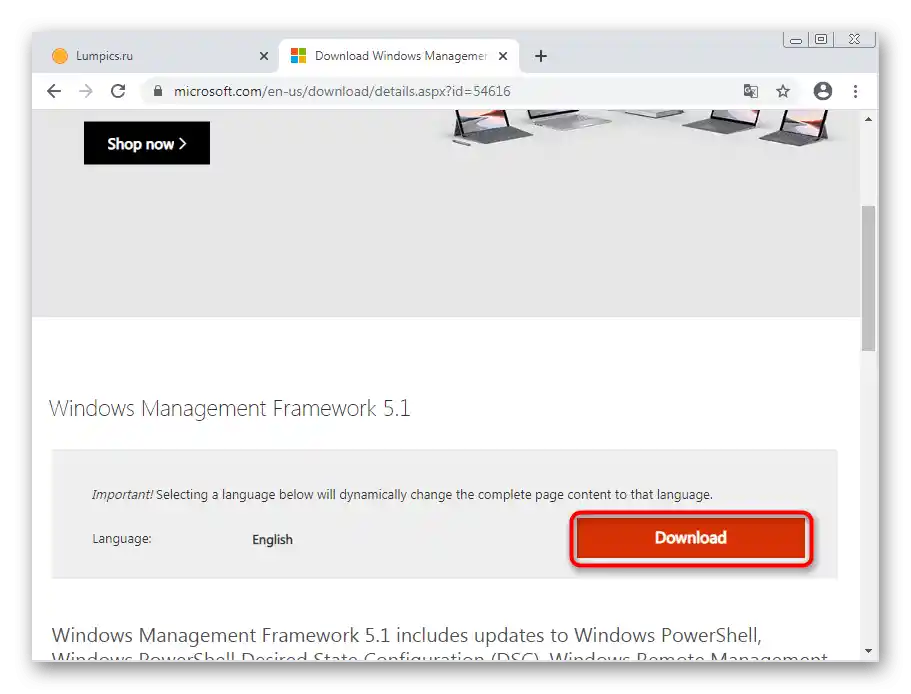
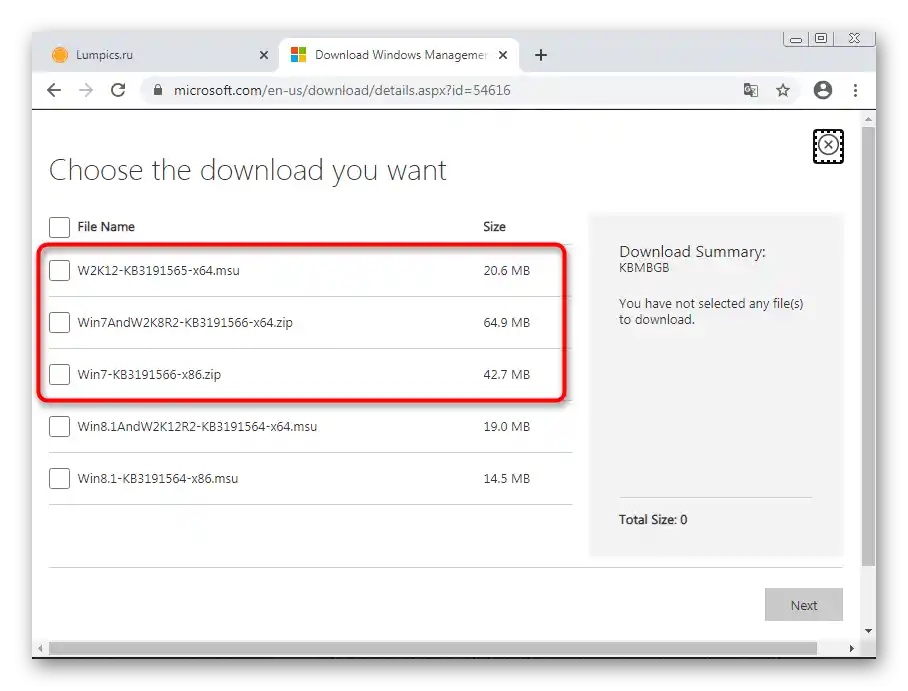
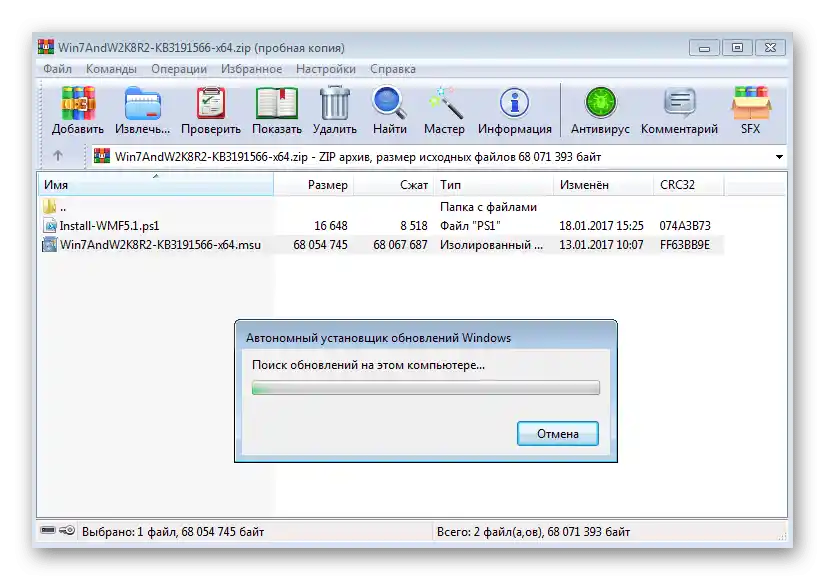

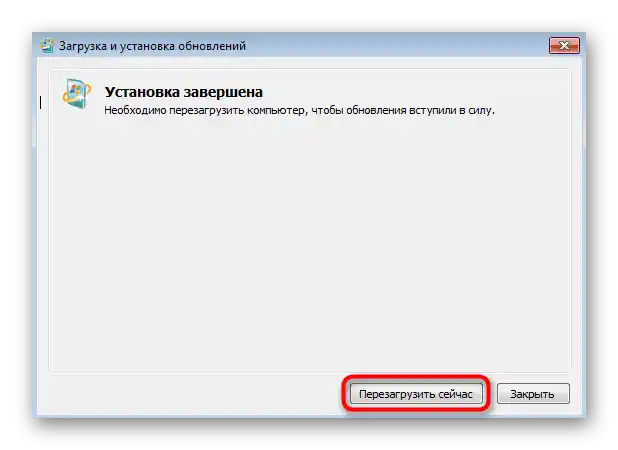
مرحله 4: راهاندازی و بروزرسانی PowerShell
پس از راهاندازی مجدد رایانه، PowerShell به Windows اضافه خواهد شد: شما میتوانید آن را راهاندازی کرده و بروزرسانیها را از طریق بسته نصب شده قبلی بررسی کنید. اگر نیازی به آخرین نسخه ابزارک نیست، به استفاده استاندارد از آن ادامه دهید.
- بر روی "شروع" کلیک کنید، در آنجا Windows PowerShell را پیدا کرده و این برنامه را راهاندازی کنید.
- سپس به آرشیو دانلود شده قبلی بروید، جایی که علاوه بر فایل MSU، اسکریپتی برای PowerShell قرار داشت.آن را به دسکتاپ بکشید تا استخراج شود.
- اکنون آن را به PowerShell بکشید و منتظر بمانید تا خط جدید ظاهر شود.
- اسکریپت را با فشار دادن کلید Enter اجرا کنید.
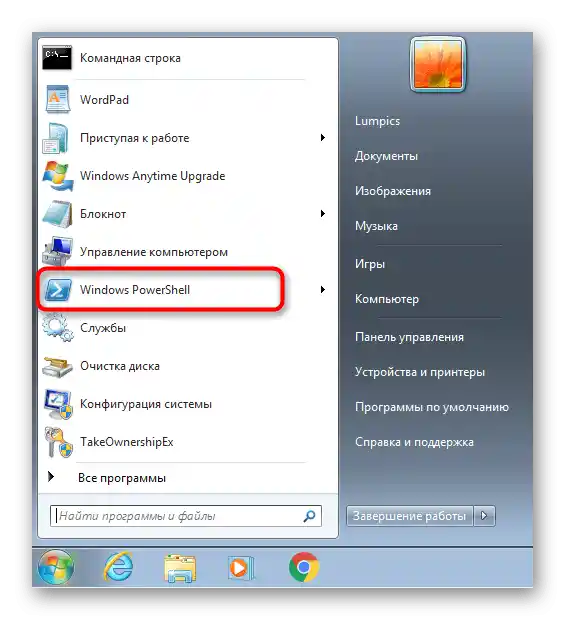
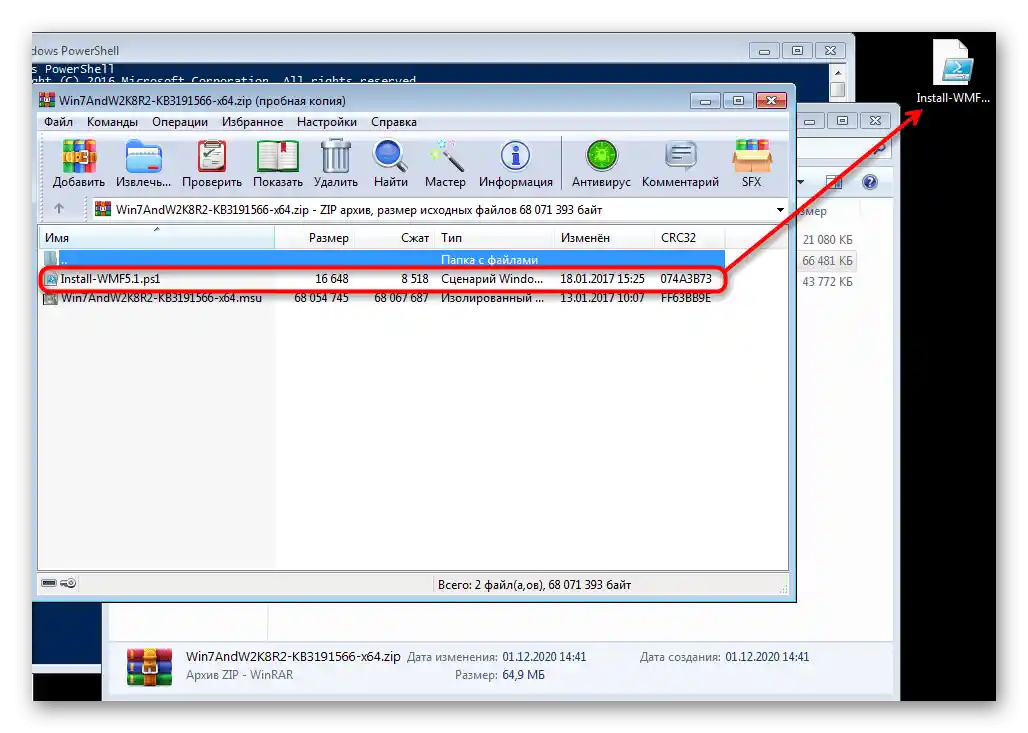
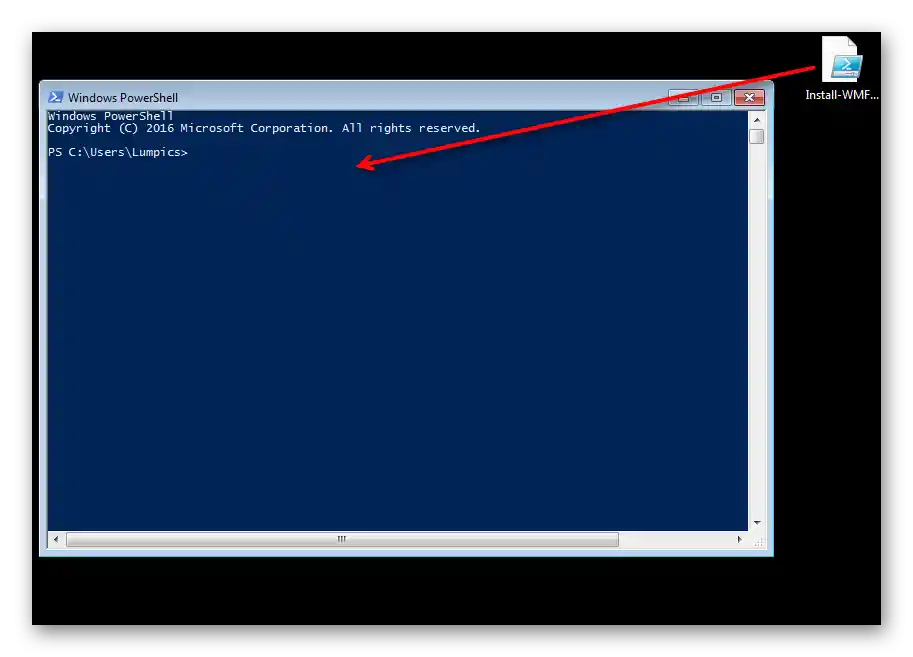
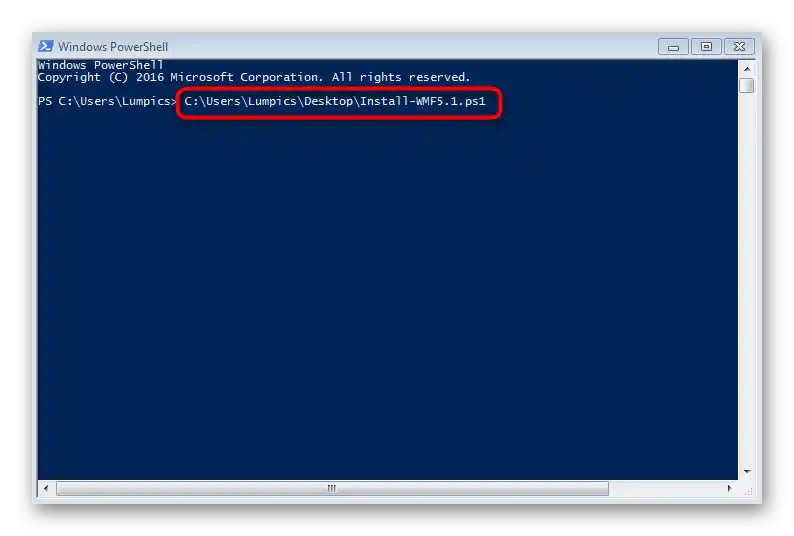
اگر در صفحه خطایی ظاهر شد، به این معنی است که برنامه نیازی به بهروزرسانی ندارد.
نصب آخرین نسخه PowerShell از طریق GitHub
به عنوان یک گزینه جایگزین، دانلود برنامه جداگانه با PowerShell از طریق GitHub را بررسی میکنیم. آخرین نسخه آن در کنار پوسته کلاسیک نصب میشود و میتواند به طور همزمان کار کند.
به دانلود آخرین نسخه PowerShell از GitHub بروید
- پس از رفتن به لینک بالا، جدول نامهای پلتفرمهای پشتیبانی شده را پیدا کنید، نسخه ویندوز خود را انتخاب کرده و نسخه پایدار برنامه را دانلود کنید.
- پس از اتمام دانلود، نصبکننده را اجرا کنید.
- در آن به مرحله بعدی بروید.
- محل نصب برنامه را در کامپیوتر انتخاب کنید.
- قبل از نصب با گزینههای اضافی آشنا شوید و گزینههایی را که میخواهید اعمال کنید، علامتگذاری کنید.
- منتظر اتمام نصب باشید و سپس فایل اجرایی PowerShell 7 را در دسکتاپ یا در "شروع" پیدا کنید.
- پس از راهاندازی، سعی کنید هر اسکریپتی را وارد کنید تا از عملکرد صحیح کنسول اطمینان حاصل کنید.